Organizza il tuo catalogo PrestaShop 1.7 in categorie
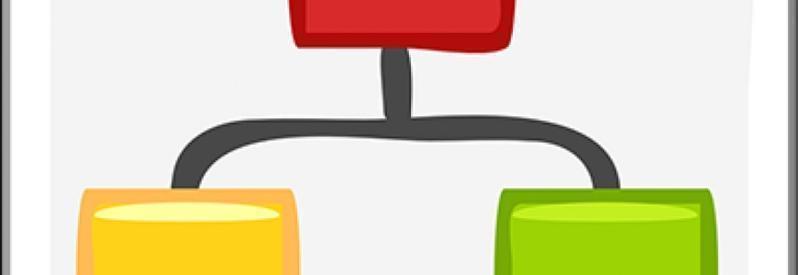
Sempre ordinati per il tuo negozio prestashop con categorie
Uno dei modi migliori per organizzare i prodotti con caratteristiche simili è la creazione di Categorie. Questi aiuteranno i clienti a trovare facilmente i prodotti che cercano all'interno del catalogo.
Le categorie vengono gestite dalla pagina Catalogo > Categorie. Questa pagina Visualizza un elenco di categorie esistenti, mostrando le informazioni di ciascuna di esse. Per visualizzare le sottocategorie, scegliere la categoria padre o selezionare Vedi dal menu azioni.

Se si fa clic sulla spunta verde della colonna Visibile tavolo, diventa una x rossa e la categoria è nascosto.
Si deve tener conto che tutte le categorie sono in realtà le sottocategorie della categoria di Casa. Per modificare una categoria fare clic sulla freccia che c'è il pulsante view e la possibilità di Modificare.
Per creare una nuova categoria (o sottocategoria di una categoria esistente), fare clic sul pulsante Aggiungi nuova categoria da qualsiasi livello di categorie. La seguente finestra dove si dovrà compilare tutti i campi:
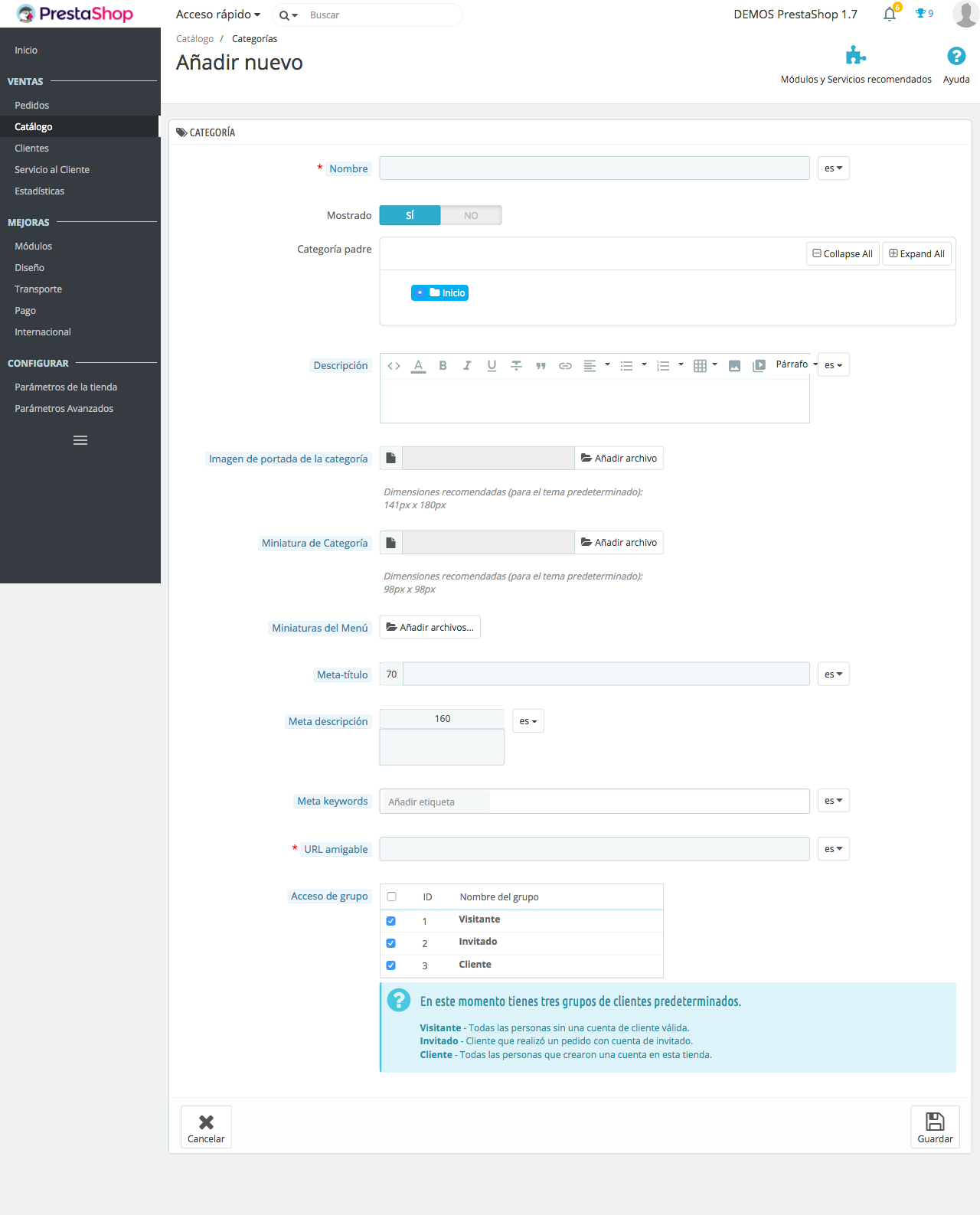
-Nome. Imposta il nome della categoria. È importante essere descrittiva aiuterà i clienti a sapere dove si trovano all'interno dell'archivio.
-Visibile. Indica se questa categoria è visibile, cioè, se sarà disponibile per i clienti o se al contrario si può non vedere.
-Padre categoria. Questa opzione non viene visualizzata quando si crea una categoria principale. Se si desidera creare una sottocategoria che appartiene ad una categoria che non è la home page, selezionare la categoria che si desidera venga visualizzato.
-Descrizione. In questo campo è necessario descrivere la categoria. Queste informazioni saranno utili a voi, i dipendenti e i clienti.
-Copertura immagine della categoria. Aggiungere un'immagine che rappresenta la categoria. Fare clic su Aggiungi file per caricare un'immagine dal tuo computer. Esso verrà mostrato sulla pagina di categoria.
-Miniatura categoria. Consente di visualizzare una piccola immagine nella pagina della categoria padre, se il soggetto lo permette.
-Anteprima dal menu. Appare nel menu come una piccola immagine che rappresenta la categoria, se il modello lo consente.
-Titolo Meta. Il titolo che verrà visualizzato nei motori di ricerca. È necessario disporre di 70 caratteri...
-Meta-descrizione. Questa descrizione verrà visualizzata nella pagina dei risultati del motore di ricerca. Deve contenere 160 caratteri.
-Meta keywords. Motori di ricerca di parole chiave che definiscono la categoria, a cui fa riferimento. È possibile immettere più parole separate da virgole, come pure le espressioni che devono essere indicate tra virgolette.
-Friendly URL. È possibile configurare il contenuto dell'url. Per impostazione predefinita viene visualizzato il nome della categoria, con le parole separate da trattini (-)
-Accesso gruppo. È possibile consentire o limitare l'accesso alla categoria e i vostri prodotti a determinati acquirenti. Per visualizzare queste categorie, gli acquirenti devono appartenere a un gruppo di utenti cui è consentito accedere.
-Categoria radice. Appare solo quando si crea una categoria principale. Se si desidera utilizzare questa nuova categoria come nuova radice, piuttosto che Casa Spuntate questa opzione per applicare la modifica.
Dopo aver inserito tutte le informazioni clicca su Salva e la nuova categoria verrà visualizzato nell'elenco
Se vuoi Modifica categorie È necessario fare clic sul pulsante di Modificare. Quando si fa clic su Vedi in qualsiasi categoria verrà aperto e verranno visualizzate tutte le sottocategorie di tuo modo che è possibile modificarli anche.
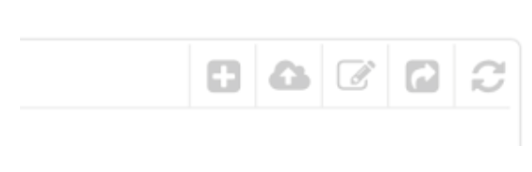
Risparmiare tempo importando ed esportando le categorie
Oltre ad aggiungere nuove categorie e modificarli, sui pulsanti che appaiono nella parte superiore destra dell'elenco delle categorie sono anche altre opzioni:
-Esportazione. È possibile scaricare l'elenco di tutte le categorie CSV.
-Importazione. Apre la pagina "parametri avanzati > file di importazione CSV". È necessario il file CSV di seguire questo formato:

Assegnare i prodotti alla categoria corrispondente e migliora l'usabilità del tuo e-commerce
Assegnare tutti i vostri prodotti alla loro categoria corrispondente vi aiuterà non solo il vostro negozio più organizzato, se non che beneficeranno anche l'usabilità e i vostri clienti possono più facilmente prodotti di filtro che vogliono vedere. Questa aggiunta sarà anche utile per SEO, poiché i motori di ricerca anche prendono in considerazione queste informazioni.
Per aggiungere un prodotto a una categoria in PrestaShop 1.7, è necessario aprire la pagina di Edizione di prodotti e vai alla sezione Categorie, scheda Impostazioni di base. Ecco dove è possibile impostare le categorie a cui appartiene il prodotto.
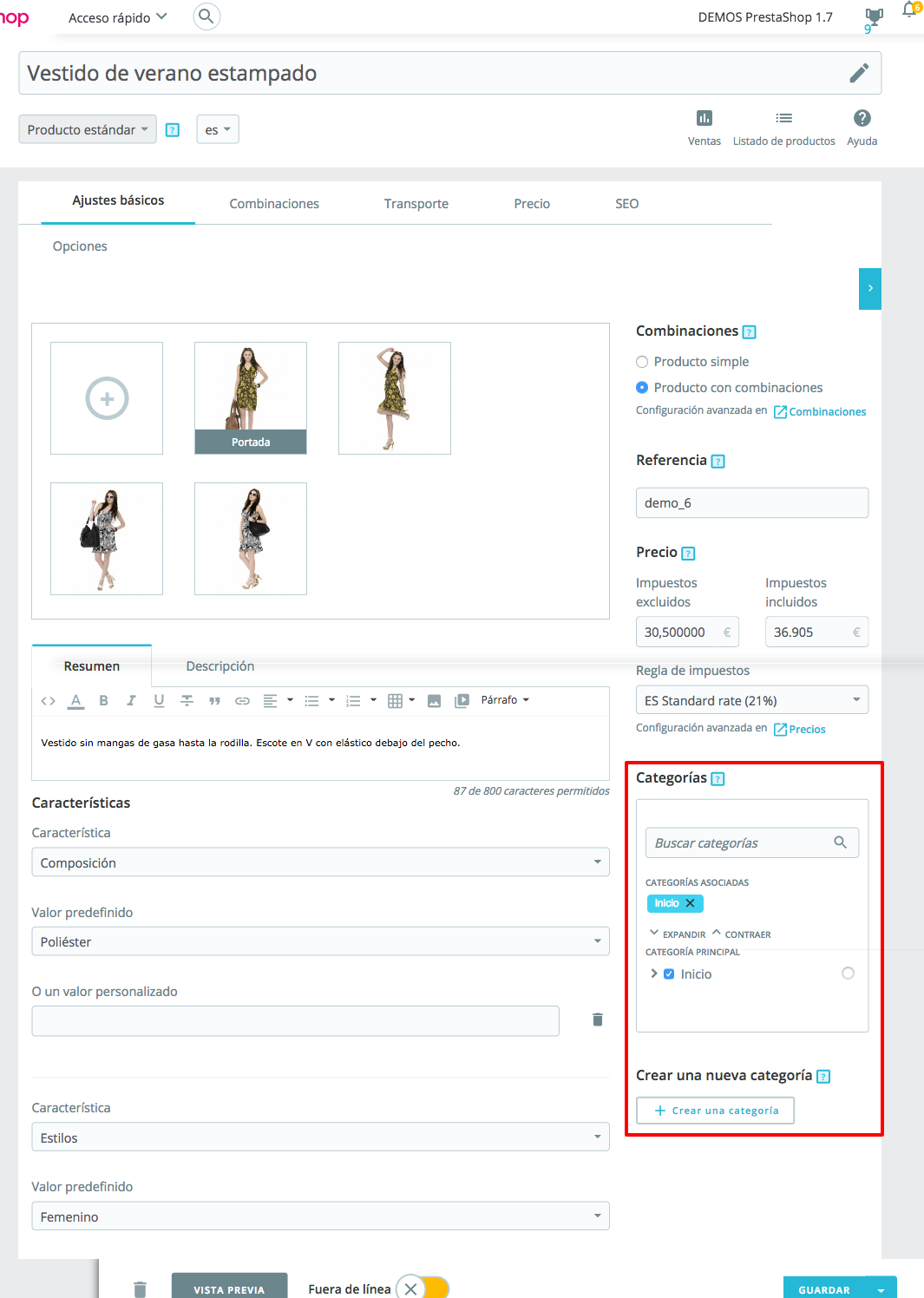
Ora devi solo ripetere questa procedura tante volte quanto necessario per creare tutte le categorie del negozio. In questo modo avrete tutti i vostri prodotti ben organizzati che verranno aiuterà a impostare i filtri e migliorare la ricerca dei prodotti nel tuo negozio, ti e ai vostri clienti.
Ricordate che sedersi ienes dubbi in che potete contattarci inviando un biglietto dalla tua area cliente www.alabazweb.comscrivendo una mail a [email protected] o chiamando 91 874 68 57.













Scrivi un commento